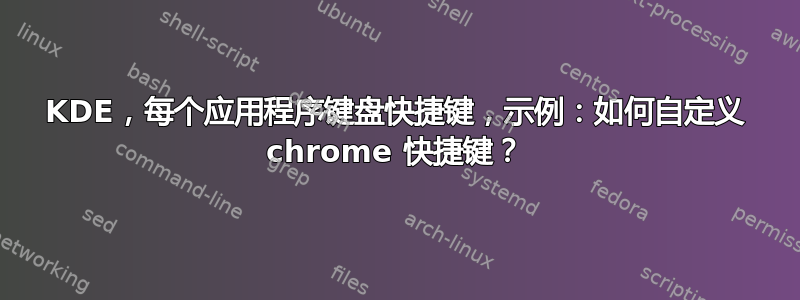
在 KDE5 中,我们如何使用相同的快捷方式但在每个活动应用程序的基础上实现不同的操作?
我F3在文本编辑器中使用的示例find next,我希望它在我使用 Chrome 时刷新网页。这个问题可以类比为,如何在 KDE 中自定义 chrome/chromium 快捷方式?
答案1
KDE有一个非常先进的快捷方式管理系统,相同全局快捷方式不能现在用于不同的操作但类似Active window或 的过滤器Existing window可以应用于全局快捷方式,以限制它们在每个应用程序的基础上的操作。
这不可用KDE 功能允许对每个应用程序执行操作单一全局快捷方式是kwin唯一的限制,因此,如果应用程序有自己的键盘快捷键实现,则可以将 KDE 全局快捷键与过滤器一起使用,以实现同一全局快捷键的每个应用程序操作。
过滤功能也很有用为 Chromium 等应用程序自定义键盘快捷键或其他具有无法编辑的内置快捷方式的应用程序。在不影响其他非目标应用程序的情况下...
下面的例子显示如何使用常用的快捷方式F3(通常用于find/find-next操作,这不是全局 KDE 快捷方式)refresh page在 chromium 中执行操作(不影响F3其他应用程序的搜索功能):
systemsettings5 > Shortcuts (under workspace) > Custom Shortcuts
添加新组(这需要能够根据每个应用程序进行过滤):
Edit > New Group > Select the new group > Open Condition tab
通过单击为活动窗口添加过滤条件
New > Active Window
然后我们可以单击New...然后用作browser窗口角色的值(如果我们针对所有浏览器)
现在我们的组已设置完毕,我们需要在其中添加一个新的全局快捷方式,我们将F5使用按钮进行模拟(刷新操作)F3。
Select the new group > Edit > New > Global shortcut > Send keyboard input
最后,我们将在触发器选项卡上分配F3并在操作上编写F5...下面的捕获演示了整个过程。







